Hinweis: Microsoft hat die App Lumia Storage Check Beta aus dem Verkehr gezogen. Die hier beschriebe Methode ist so also nicht mehr durchführbar, es sei denn, man hatte die App bereits zu einem früheren Zeitpunkt installiert. Bis auf Weiteres gibt es damit leider keine einfache Möglichkeit mehr, die Karten auf SD-Karte abzuspeichern. Danke an unsere Leser für die Hinweise. Sobald es eine neue Lösung gibt, werden wir darüber berichten.
Die Unterstützung von externem Speicher in Windows Phone 8 ist vorbildlich. So kann man nicht nur Musik und Bilder auf den externen Speicher abschieben, sondern auch Apps und Spiele direkt auf SD-Karte installieren. Dadurch sind selbst günstige Einsteigergeräte mit nur 8 GB oder 4 GB internem Speicher kaum eingeschränkt – sofern sie über einen microSD Karten Schacht verfügen. Über die Speicheroptimierung kann man dabei ganz einfach auswählen, auf welchem Datenträger die jeweiligen Dateitypen standardmäßig abgespeichert werden sollen.
Es gibt alledings einen Speicherfresser, von dem man das Smartphone nicht so leicht befreien kann: die Offline-Karten, der Lokalisierungsdienste HERE Maps und HERE Drive. Dass die beliebte Navigations-App keine Internetverbindung braucht, sondern das Kartenmaterial lokal abspeichert, ist dabei eigentlich eine ihrer großen Stärken. Die Karten für ein großen Land wie Deutschland brauchen aber über 700 MB Speicherplatz. Wenn man dann, für den gelegentlichen Trip ins Ausland, auch noch Österreich, Frankreich oder Italien parat haben möchte, wird der Handy-Speicher schnell voll.
Standardmäßig ist es nicht möglich, die Offline Karten direkt auf SD-Speicherkarte zu installieren. Durch einen kleinen Trick geht das aber doch – vorausgesetzt ihr besitzt ein Lumia Smartphone.
Hinweis: Die hier vorgestellte Methode benutzt eine Beta – App, die offiziell nicht länger unterstützt wird. Die Benutzung dieser App geschieht deshalb auf eigene Verantwortung.
So speichert ihr die HERE Karten direkt auf SD-Karte
Und zwar braucht ihr dafür die App Lumia Storage Check BETA / Lumia Speicherüberprüfung Beta. Das war mal sowas wie die normale Speicheroptimierung auf Steroiden, wurde dann aber nicht mehr weiterentwickelt. Ihr könnt diese App auch nicht direkt über den Windows Phone Store finden, weil sie dort versteckt ist. Zur Installation könnt ihr aber den folgenden Download-Link klicken oder den zugehörigen QR-Code über euer Smartphone scannen.
Auf dem Startbildschirm zeigt euch die App erstmal in der Übersicht die Belegung eures Handyspeichers (es dauert ein bisschen, bis sie alles gescannt hat). Mit einem Wisch nach Rechts auf Details seht ihr dann einen Balken mit Karten. Dort wird angezeigt, wie viel Speicherplatz das Kartenmaterial derzeit auf eurem Smartphone belegt. Klickt darunter auf den Button Ändern. Nun kommt ein Menüpunkt, in dem ihr den Speicherort für die Karten auswählen könnt. Klickt unter Karten speichern auf einfach auf das Feld (in dem vermutlich Handy steht) und wählt dort SD-Karte.
Wichtig: Wenn ihr den Speicherort für die Karten einmal umgestellt habt, solltet ihr die Lumia Storage Check Beta App nicht mehr löschen. Es kann nämlich sein, dass sie irgendwann ganz aus dem Store verschwindet und dann habt ihr evtl. keine Möglichkeit mehr, den Speicherort zurück auf „Handy“ zu stellen.
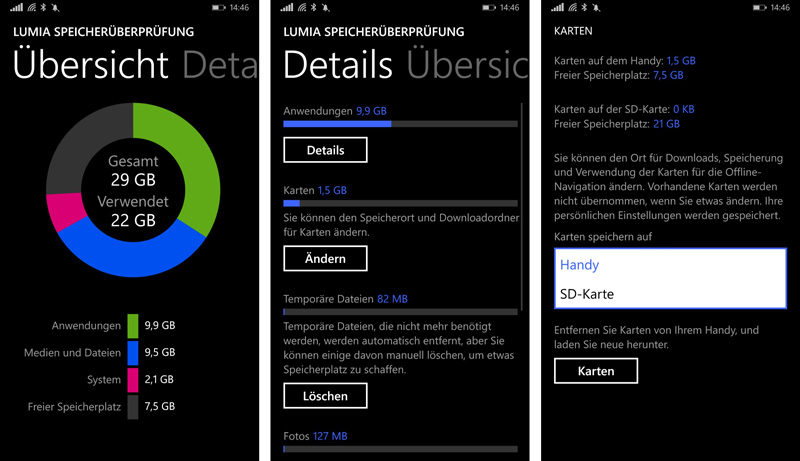
Karten löschen und neu installieren
Wenn ihr obigen „Trick“ durchgeführt habt, werden Karten ab jetzt standardmäßig auf SD-Karte gespeichert. Es ist allerdings nicht möglich, bereits installierte Karten auf den externen Speicher zu verschieben. Nur wenn ihr Karten neu downloaded kommen sie auf die Speicherkarte. Wenn ihr euren Handyspeicher also von den vorhandenen Karten befreien wollt, müsst ihr diese erstmal löschen und anschließend neu herunterladen. Dafür klickt ihr einfach in der App auf den Button Karten. Alternativ erreicht ihr das Menü auch über Einstellungen – > Wisch nach Rechts zu Anwendungen -> Karten-> Karten herunterladen. Hier könnt ihr Karten neu installieren, oder bereits installierte Karten löschen. Um eine installierte Karte zu löschen, haltet den entsprechenden EIntrag in der Liste gedrückt, bis die Option Löschen erscheint. Um eine Karte neu zu installieren, klickt unten auf das kleine Plus Symbol und folgt den Anweisungen.
Leider funktioniert die App Storage Check Beta nur auf Lumia Geräten. Falls ihr einen Trick für andere Windows Phones kennt, lasst es uns wissen.
Ich verstehe nicht genau, warum die Option Karten auf SD zu installieren nicht standardmäßig verfügbar ist. Da dieser kleine Workaround aber nicht mehr wirklich „offiziell“ ist und die Storage Check Beta App nicht länger von Microsoft supported wird, geschieht die Durchführung auf eigenes Risiko. Bei mir hat es aber auf jeden Fall geklappt.
Konntet ihr die Maps / Karten auf SD-Karte installieren? Schreibt uns eure Erfahrungen in den Comments.
Quelle: Microsoft Mobile Netzwerk. Danke an unseren Leser Benjamin (sbfy) für den Tipp!











sehr alter tipp aber ein wertvoller! nutze es schon seit längerem da ich inzwischen die Karten 3x auf dem 1520 hab. Here Drive+ (neueste Karten) Navigon EU (alte Karten dafür mit HUD, und Traffice LIVE sowie interaktiven routen und anzeige von 3 wahlrouten.) Garmin HUD (neueste Karten (2-4x im Jahr, nur HUD+ kein Traffice Live (optional)) was allen fehlt sind die LPG Tankstellen.. die haben die Apps für Andorid als in app kauf. aber seit über nem Jahr red ich an Navigon das die mal den Funktionsumfang von Android, WP und iOS gleich ziehen sollen… aber alte störrische Firma die… Weiterlesen »
Gibt es auch einen Trick für das Samsung ATIV S? 😉
Diese App wird seitens Nokia nicht mehr unterstützt. Alle Beta-Tester haben die Info bekommen, das seit Windows Phone 8.1 der Storage Check im System integriert wurde und daher keine extra App notwendig ist. Trotzdem wird allen Beta testern noch eine Zeit lang der Link zur Verfügung gestellt damit der Speicherort der Karten wieder auf den Telefonspeicher umgesetzt werden kann. Nachfolgend ein Auszug der email. Storage Check beta trial concluded. Hello, Storage Sense! Hi, With the inclusion of Storage Sense in Windows Phone 8.1 we no longer need to maintain a Lumia-specific Storage Check. Storage Sense does pretty much the same… Weiterlesen »
Hi, danke für den Hinweis. Aber deshalb sagen wir ja, dass es ein „Trick“ ist und keine offizielle Lösung. Die App ist immer noch zugänglich und kann immernoch dazu benutzt werden, den Speicherort für die Karten umzustellen. Der Storage Sense, der im System integriert ist, bietet diese Option nicht. Die Verwendung der (nicht mehr offiziell unterstützten) storage check Beta geschieht aber natürlich auf eigenes Risiko.
Ich war gezwungen, mein Lumia 620 zurückzusetzen und anschließend wiederherzustellen, was dank der Recoverymöglichkeiten ganz gut gelang. Der ursprünglich auch unter Denim lauffähige Lumia Storage Check beta war daraufhin verschwunden, eine Neuinstallation wegen einer nun offenbar herbeigeführten Inkompatibilität nicht möglich. Darüber hinaus war ich gezwungen, Here Maps und Drive+ neu zu installieren, es war auch hier für eine Inkompatibilität gesorgt worden. Die neuen Versionen waren nicht mehr in der Lage, auf den maps-Ordner der vom Absturz nicht betroffenen SD-Karte zuzugreifen. Besagten Ordner habe ich inzwischen gelöscht. Neu heruntergeladene Karten landen scheinbar im Systemorder des Handys, ein Zugriff ist nicht möglich.… Weiterlesen »
Würde diesen Trick ja gerne auf meinem Lumia 730 ausprobieren, aber die App läßt sich einfach nicht installieren. Jeglicher Versuch, das xap-File direkt für die Installation zu verwenden wird lapidar mit der Meldung „“unternehmens-app kann nicht installiert werden““ quittiert. Im Store taucht sie gar nicht erst auf und wenn ich den Umweg über den „Lumia Pusher“ wähle heißt es auch nur, die App sei für mein Geräte nicht verfügbar. Ich bin ratlos… hat jemand eine Idee, was ich noch versuchen könnte? Was nützt mir eine 64GB SD-Karte, wenn ich die riesigen Offline-Karten doch wieder in den viel zu knappen internen… Weiterlesen »
Was passiert denn, wenn du einfach den QR-Code scannst und dann über diesen Link die App im Store aufrufst. Kannst du sie nicht installieren? Um das XAP File als sideload zu installieren, muss dein Gerät „developer unlocked“ sein. Aber eigentlich sollte der Umweg nicht nötig sein, ich konnte die App einfach über den store installieren. Man muss aber den Link direkt eingeben, weil sie im Store „versteckt“ ist.
Wenn ich den Code scanne, geht der Store auf und zeigt mir das Tool „Lumia storage check beta“.
Allerdings steht unter dem Icon der App der Hinweis
„Diese App ist für Ihr Gerät nicht verfügbar. Hier tippen für weitere Informationen.“
Download ist somit nicht möglich 🙁
Ich habe im Beitrag den Link zur deutschen Version der App ergänzt, mit der klappt es zumindest bei mir.Gruß
CTHTC
EDIT
Da ist noch ein Fehler drin, den ich reproduzieren muss.
Habe ein lumia 630 Dual SIM, Windows-Version: 8.10.14234.375, aktueller Stand. Die Speicherüberprüfung ist Version 1.3.0.23.
Bei mir ist im Bereich Karten kein Button „Ändern“ sondern nur „Karten“. Ich kann also nicht auswählen, wo die Karten gespeichert werde sollen. Hab schon alles mögliche versucht, hab auch schon die SD-Karte im Handy neu formatiert.
kan mir jemand weiterhelfn?
Hallo ich. 🙂
Wenn Du auf
Einstellungen -> Speicheroptimierung
gehst, wird Dir dort die SD Card angezeigt?
Gruß
CTHTC
@CTHTC
Danke für die schnelle Antwort.
Ja, unter Speicheroptimierung wird die SD-Karte angezeigt, meine Fotos, Musik usw. werden auvh auf der SD-Karte gespeichert.
Dort wird auch „Karten“ angezeigt, aber natürlich mit 0 Byte.
OK, dann wird zumindest die Karte schon mal richtig erkannt. Ich habe gerade bei meinem Lumia 1520 gemerkt, dass die SDCard öfter mal „verschwindet“ sprich nicht mehr angezeigt wird. Was mich aber trotzdem wundert ist, dass bei Dir die Option zum Wechseln gar nicht vorhanden ist.
Ich recherchiere mal noch ein bissel und hoffe dabei herauszufinden, woran es liegt.
das Problem hab ich auch immer mal wieder das die SD karte weg ist..
zudem ich aktuell seit wochen kein backup machen kann 🙁
Hallo
Auch ich wollte die Karten auf die SD-Karte verschieben (830er) und das Tool versuchen.
Scheinbar ist der „Lumia storage check beta“ nicht mehr installierbar.
Somit kann man die Karten nicht mehr auf die SD-Karte speichern, oder.
Da macht Microsoft was falsch…
Es stimmt leider: Microsoft erlaubt die Installation der Storage Check Beta App seit ein paar Tagen nicht mehr: http://www.windowscentral.com/microsoft-killed-ability-move-offline-maps-storage-cards
Wirklich ärgerlich…
Kann es sein das es fürs 620er die „Speicherüberprüfung“ gibt und fürs 830er nicht???
Beim 620er hab ich 8.10.14219.341 drauf mit dem Tool in den Einstellungen.
Beim 830er mit 8.10.14226.359 ist es nicht mehr vorhanden….
lg